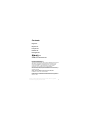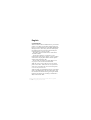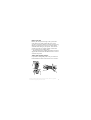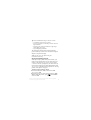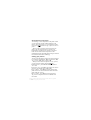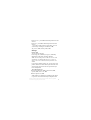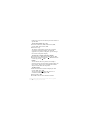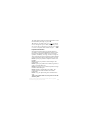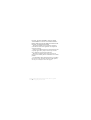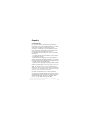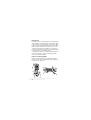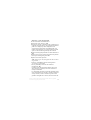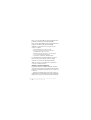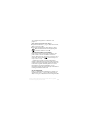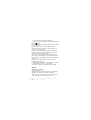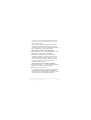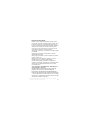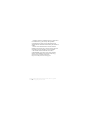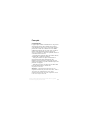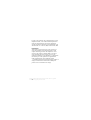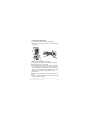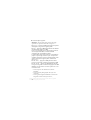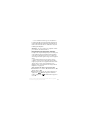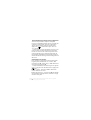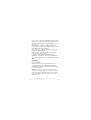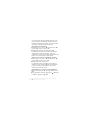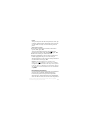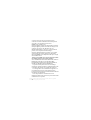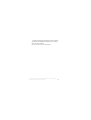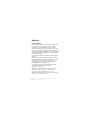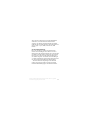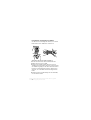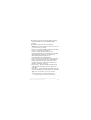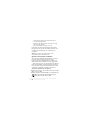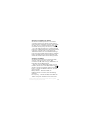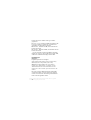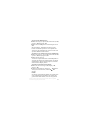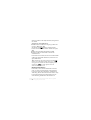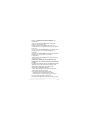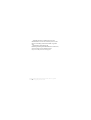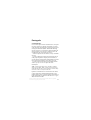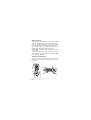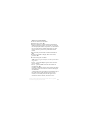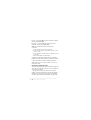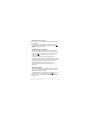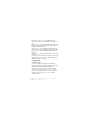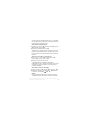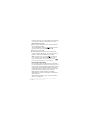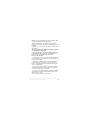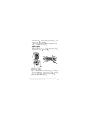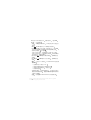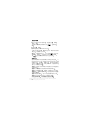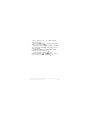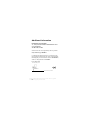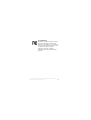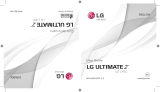La página se está cargando ...
La página se está cargando ...
La página se está cargando ...
La página se está cargando ...
La página se está cargando ...
La página se está cargando ...
La página se está cargando ...
La página se está cargando ...
La página se está cargando ...
La página se está cargando ...
La página se está cargando ...

This is the Internet version of the user’s guide
© Print only for private use.
13
Español
CommuniCam™
Con la cámara móvil CommuniCam™ puede hacer
fotografías, verlas en la pantalla del teléfono y enviarlas
como archivos adjuntos en mensajes de correo
electrónico o utilizando el servicio MMS (Servicio de
envío de mensajes multimedia). Para ello, debe tener
una suscripción que permita estos servicios.
Compruébelo con el operador de la red o el proveedor
de servicios.
La cámara admite colores de 24 bits, lo que equivale
a 16 millones de colores.
Puede utilizar una fotografía como salvapantallas o
imagen de fondo de la pantalla del teléfono, o asociarla
con algún contacto de la agenda para que aparezca cada
vez que la persona en cuestión llame.
Puede enviar sus fotografías a un álbum Web. Si desea
obtener más información, visite wap.sonyericsson.com.
Nota: La cámara funciona con los teléfonos móviles
T68i, T68ie, T300 y T310. Si desea obtener información
referente a otros teléfonos móviles compatibles de Sony
Ericsson, visite www.sonyericsson.com.
Cuando la CommuniCam™ se conecta al teléfono
móvil, aparece automáticamente el menú de la cámara.
También puede acceder al menú de la cámara si pulsa el
botón obturador de la cámara o si se desplaza hasta
Divers. y juegos,
YES
, CommuniCam,
YES
.

This is the Internet version of the user’s guide
© Print only for private use.
14
Preliminares
Para poder enviar una fotografía por correo electrónico,
debe introducir la configuración de una cuenta de datos
y una cuenta de correo electrónico en el teléfono. Para
poder enviar una fotografía utilizando el servicio MMS,
debe introducir el número del centro de servicio y la
configuración de WAP en el teléfono. El operador de
red le proporcionará la configuración. Consulte también
la guía del usuario de su teléfono móvil.
El teléfono al cual envía la fotografía debe admitir la
transmisión de datos y el servicio MMS para poder
recibir y mostrar la fotografía.
Hacer y enviar fotografías
Si desea cambiar el tamaño de la fotografía, debería
hacerlo antes de tomar la instantánea. Vea “Tamaño de
la imagen” en la página 18.

This is the Internet version of the user’s guide
© Print only for private use.
15
Para hacer y enviar una fotografía
1.Conecte la cámara al teléfono móvil.
2.Seleccione Tomar imágenes,
YES
.
3.Sostenga la cámara y el teléfono como se muestra en la
imagen de la página anterior. En la pantalla del teléfono
puede ver la imagen que desea fotografiar. En la
esquina inferior izquierda de la pantalla puede ver el
tamaño de la fotografía. En la esquina inferior derecha
aparece el número de fotografías que ha realizado.
4.Realice una fotografía pulsando en el botón obturador o
YES
.
5.Aparece una vista previa de la fotografía en la pantalla.
Para aceptar la fotografía, pulse
YES
.
6.Aparece una lista de opciones:
Nota: Si desea girar una fotografía, debe hacerlo antes
de guardarla.
• Guardar: pulse
YES
para guardar la fotografía en
Ver imágenes en la cámara.
• Enviar: pulse
YES
y seleccione un método de
transferencia,
YES
.
Consulte la guía del usuario del teléfono móvil para
saber cómo enviar mensajes de correo electrónico o
mensajes multimedia.
La cámara debe permanecer conectada al teléfono hasta
que la fotografía se haya enviado. Cuando la fotografía
se haya enviado, volverá a la lista de opciones. Para
guardar la fotografía en la cámara, seleccione Guardar.

This is the Internet version of the user’s guide
© Print only for private use.
16
• Rotar a Drcha: pulse
YES
para girar la fotografía hacia
la derecha. Confirme la acción pulsando
YES
.
• Rotar a Izqda: pulse
YES
para girar la fotografía hacia la
izquierda. Confirme la acción pulsando
YES
.
Consejo: La CommuniCam™ le proporciona los
mejores resultados:
• A una distancia de 0,4 metros o más.
• Si evita fotografiar escenas con contrastes
marcados entre claros y oscuros.
• Si mantiene la cámara quieta y con un ángulo
correcto al realizar la fotografía.
• Con buenas condiciones de luminosidad.
La cámara tiene un zoom digital. Mueva el joystick
hacia los lados para ampliar o reducir la imagen
mientras ve la escena en la pantalla del teléfono.
Nota: No transporte el teléfono móvil utilizando la
correa de la CommuniCam™.
Guardar y eliminar fotografías
Después de aceptar la fotografía realizada, entrará en
una lista de opciones entre las cuales puede seleccionar
Guardar. La fotografía se guardará en Ver imágenes en
la cámara.
Si aparece el mensaje Memoria de cámara llena, no
podrá guardar más fotografías hasta que haya eliminado
algunas de Ver imágenes o las haya movido al teléfono.

This is the Internet version of the user’s guide
© Print only for private use.
17
Vea “Guardar fotografías en el teléfono” en la
página 17.
Para eliminar fotografías de la cámara
1.Desplácese hasta Divers. y juegos,
YES
, CommuniCam,
YES
, Ver imágenes,
YES
.
2.Seleccione la fotografía que desea eliminar y pulse
,
YES
. Para eliminar todas las fotografías, pulse
y seleccione Eliminar todo,
YES
.
Guardar fotografías en el teléfono
Puede copiar o mover la fotografía al teléfono, para
poder acceder a ella sin necesidad de conectar la
cámara. Para hacer esto, seleccione Ver imágenes en el
menú de la cámara, pulse y seleccione Copiar a
teléf. o Mover a teléf..
Cuando haya copiado o movido la fotografía al
teléfono, puede utilizar la fotografía como protector de
pantalla, como imagen de fondo o puede asociarla a un
contacto de la agenda. También puede enviar varias
fotografías en un mensaje multimedia y enviar
fotografías mediante un enlace infrarrojo o utilizando la
tecnología inalámbrica Bluetooth.
Ver las fotografías
Puede ver las fotografías guardadas en la cámara si se
desplaza hasta Divers. y juegos,
YES
, CommuniCam,
YES
, Ver imágenes,
YES
, selecciona una fotografía,
YES
.

This is the Internet version of the user’s guide
© Print only for private use.
18
Si se encuentra en la lista de imágenes de
Ver imágenes, puede desplazarse hasta una fotografía y
pulsar para:
• Enviar la fotografía: pulse
YES
y seleccione Como MMS
o Como c. electr..
• Obtener Info. de imagen: pulse
YES
para obtener
información sobre la fotografía, como el nombre, el
tamaño y el tipo de archivo.
• Copiar a teléf.: pulse
YES
para copiar la fotografía al
teléfono para que quede guardada tanto en la cámara
como en el teléfono, en Mis imágenes.
• Mover a teléf.: pulse
YES
para mover la fotografía a
Mis imágenes en el teléfono y eliminarla de la cámara.
• Borrar imagen: pulse
YES
para eliminar la fotografía de
la cámara.
• Eliminar todas: pulse
YES
para eliminar todas las
fotografías de la cámara.
Si ha guardado fotografías en el teléfono, puede verlas
si se desplaza hasta Divers. y juegos,
YES
,
Mis imágenes,
YES
, selecciona una fotografía,
YES
.
Ajustes
Tamaño de la imagen
Puede elegir entre:
Supergrande (SG (640x480)), Grande (G (320x240)),
Mediano (M (160x120)), Pequeño (P (80x60)).
Nota: Puede enviar fotografías de todos los tamaños
como datos adjuntos a un mensaje de correo

This is the Internet version of the user’s guide
© Print only for private use.
19
electrónico. En un mensaje multimedia la fotografía
siempre se envía en el tamaño 160x120, a no ser que
elija el tamaño 80x60.
Si selecciona un tamaño de fotografía más pequeño,
puede guardar más fotografías hasta que se llene la
memoria de la cámara. No se puede cambiar el tamaño
de una fotografía que ya haya sido realizada.
Para establecer el tamaño de las fotografías:
1.Desplácese hasta Divers. y juegos,
YES
, CommuniCam,
YES
, Opciones,
YES
, Tamaño imagen,
YES
.
2.Seleccione un tamaño para las fotografías,
YES
.
El Balance de blancos es una función que sirve para
mejorar la calidad de los colores de una imagen. Se
recomienda mantener el balance de blancos activado,
excepto en aquellos casos en los que se quiera
conseguir un efecto especial.
Para activar o desactivar el balance de blancos
1.Desplácese hasta Divers. y juegos,
YES
, CommuniCam,
YES
, Opciones,
YES
, Balance blancos,
YES
.
2.Seleccione Activar o Desactivar.
La calidad de la fotografía es superior en las pantallas
de ordenador que en las pantallas de teléfono. Para
ajustar el aspecto de una fotografía en el teléfono, puede
cambiar el contraste de la pantalla del teléfono.

This is the Internet version of the user’s guide
© Print only for private use.
20
Para cambiar el contraste de la pantalla del teléfono
1.Vaya a Ajustes,
YES
, Pantalla,
YES
, Contraste,
YES
.
2.Aumente el contraste pulsando ,
YES
. Disminuya el
contraste pulsando ,
YES
.
Efectos
Puede añadir un efecto a una fotografía, por ejemplo un
borde decorativo. Debe seleccionar un efecto antes de
tomar una instantánea. Cuando esté satisfecho con la
escena y el efecto, haga la fotografía.
Para añadir un efecto:
1.Cuando se muestre el menú CommuniCam, seleccione
Opciones,
YES
, Efecto,
YES
.
También puede pulsar cuando la cámara esté en
modo visor. Seleccione Efecto,
YES
.
2.Seleccione un efecto,
YES
.
3.Pulse
NO
para volver al menú CommuniCam.
El efecto se aplica hasta que selecciona otro efecto o lo
desactiva seleccionando Sin efectos,
YES
.
Consejo: Cuando esté en modo de visor, pulse de
manera repetida para ver los diferentes efectos.
Cuando hace la fotografía, está seleccionado el efecto
que se encuentra en ese momento en pantalla. Pulse
para volver al modo visor sin efectos.

This is the Internet version of the user’s guide
© Print only for private use.
21
Información importante
Debido a que un operador distinto de Sony Ericsson
proporciona la red en la cual funciona el teléfono, Sony
Ericsson no podrá ser responsabilizado, bajo ningún
pretexto, del funcionamiento, disponibilidad, cobertura,
reparaciones o radios de acción de la red específica.
Sony Ericsson no garantiza que la conexión a la red
estará libre de errores o sin interrupciones.
No exponga el producto al contacto con ningún líquido
o humedad.
No exponga el producto a temperaturas extremas,
demasiado altas o bajas.
No exponga el producto a velas encendidas, cigarrillos,
cigarros, llamas, etc.
No deje caer, lance ni doble el producto, ya que un
tratamiento poco cuidadoso puede dañarlo.
No intente desmontar el producto. El producto no
contiene componentes reparables por parte del usuario.
No transporte el teléfono utilizando la correa de la
CommuniCam™.
Trate el producto cuidadosamente, manténgalo en
un lugar limpio y sin polvo.
NO DEJE QUE LOS NIÑOS JUEGUEN CON EL
PRODUCTO, YA QUE CONTIENE PIEZAS
PEQUEÑAS QUE PODRÍAN DESPRENDERSE Y
PROVOCAR ASFIXIA POR ATRAGANTAMIENTO.
No debe desecharse el producto junto con los residuos
municipales. Compruebe la legislación local acerca del
desecho de productos electrónicos.

This is the Internet version of the user’s guide
© Print only for private use.
22
Cualquier cambio o modificación que se realice en la
CommuniCam™ y que no haya sido aprobado
expresamente por Sony Ericsson puede suponer la
suspensión de la autorización del usuario para utilizar el
equipo.
Conecte esta CommuniCam™ exclusivamente a
teléfonos móviles Ericsson o Sony Ericsson que estén
preparados para ser utilizados con este producto.
Para obtener más información acerca de la
compatibilidad y para tener acceso a las guías del
usuario de los teléfonos móviles Ericsson, Sony y
Sony Ericsson, consulte la dirección
http://www.SonyEricsson.com/support/.
La página se está cargando ...
La página se está cargando ...
La página se está cargando ...
La página se está cargando ...
La página se está cargando ...
La página se está cargando ...
La página se está cargando ...
La página se está cargando ...
La página se está cargando ...
La página se está cargando ...
La página se está cargando ...
La página se está cargando ...
La página se está cargando ...
La página se está cargando ...
La página se está cargando ...
La página se está cargando ...
La página se está cargando ...
La página se está cargando ...
La página se está cargando ...
La página se está cargando ...
La página se está cargando ...
La página se está cargando ...
La página se está cargando ...
La página se está cargando ...
La página se está cargando ...
La página se está cargando ...
La página se está cargando ...
La página se está cargando ...
La página se está cargando ...
La página se está cargando ...
La página se está cargando ...
La página se está cargando ...
La página se está cargando ...
La página se está cargando ...
La página se está cargando ...
La página se está cargando ...
La página se está cargando ...
La página se está cargando ...
La página se está cargando ...
La página se está cargando ...
La página se está cargando ...
Transcripción de documentos
Español CommuniCam™ Con la cámara móvil CommuniCam™ puede hacer fotografías, verlas en la pantalla del teléfono y enviarlas como archivos adjuntos en mensajes de correo electrónico o utilizando el servicio MMS (Servicio de envío de mensajes multimedia). Para ello, debe tener una suscripción que permita estos servicios. Compruébelo con el operador de la red o el proveedor de servicios. La cámara admite colores de 24 bits, lo que equivale a 16 millones de colores. Puede utilizar una fotografía como salvapantallas o imagen de fondo de la pantalla del teléfono, o asociarla con algún contacto de la agenda para que aparezca cada vez que la persona en cuestión llame. Puede enviar sus fotografías a un álbum Web. Si desea obtener más información, visite wap.sonyericsson.com. Nota: La cámara funciona con los teléfonos móviles T68i, T68ie, T300 y T310. Si desea obtener información referente a otros teléfonos móviles compatibles de Sony Ericsson, visite www.sonyericsson.com. Cuando la CommuniCam™ se conecta al teléfono móvil, aparece automáticamente el menú de la cámara. También puede acceder al menú de la cámara si pulsa el botón obturador de la cámara o si se desplaza hasta Divers. y juegos, YES, CommuniCam, YES. This is the Internet version of the user’s guide 13 © Print only for private use. Preliminares Para poder enviar una fotografía por correo electrónico, debe introducir la configuración de una cuenta de datos y una cuenta de correo electrónico en el teléfono. Para poder enviar una fotografía utilizando el servicio MMS, debe introducir el número del centro de servicio y la configuración de WAP en el teléfono. El operador de red le proporcionará la configuración. Consulte también la guía del usuario de su teléfono móvil. El teléfono al cual envía la fotografía debe admitir la transmisión de datos y el servicio MMS para poder recibir y mostrar la fotografía. Hacer y enviar fotografías Si desea cambiar el tamaño de la fotografía, debería hacerlo antes de tomar la instantánea. Vea “Tamaño de la imagen” en la página 18. This14 is the Internet version of the user’s guide © Print only for private use. Para hacer y enviar una fotografía 1.Conecte la cámara al teléfono móvil. 2.Seleccione Tomar imágenes, YES. 3.Sostenga la cámara y el teléfono como se muestra en la imagen de la página anterior. En la pantalla del teléfono puede ver la imagen que desea fotografiar. En la esquina inferior izquierda de la pantalla puede ver el tamaño de la fotografía. En la esquina inferior derecha aparece el número de fotografías que ha realizado. 4.Realice una fotografía pulsando en el botón obturador o YES. 5.Aparece una vista previa de la fotografía en la pantalla. Para aceptar la fotografía, pulse YES. 6.Aparece una lista de opciones: Nota: Si desea girar una fotografía, debe hacerlo antes de guardarla. • Guardar: pulse YES para guardar la fotografía en Ver imágenes en la cámara. • Enviar: pulse YES y seleccione un método de transferencia, YES. Consulte la guía del usuario del teléfono móvil para saber cómo enviar mensajes de correo electrónico o mensajes multimedia. La cámara debe permanecer conectada al teléfono hasta que la fotografía se haya enviado. Cuando la fotografía se haya enviado, volverá a la lista de opciones. Para guardar la fotografía en la cámara, seleccione Guardar. This is the Internet version of the user’s guide © Print only for private use. 15 • Rotar a Drcha: pulse YES para girar la fotografía hacia la derecha. Confirme la acción pulsando YES. • Rotar a Izqda: pulse YES para girar la fotografía hacia la izquierda. Confirme la acción pulsando YES. Consejo: La CommuniCam™ le proporciona los mejores resultados: • A una distancia de 0,4 metros o más. • Si evita fotografiar escenas con contrastes marcados entre claros y oscuros. • Si mantiene la cámara quieta y con un ángulo correcto al realizar la fotografía. • Con buenas condiciones de luminosidad. La cámara tiene un zoom digital. Mueva el joystick hacia los lados para ampliar o reducir la imagen mientras ve la escena en la pantalla del teléfono. Nota: No transporte el teléfono móvil utilizando la correa de la CommuniCam™. Guardar y eliminar fotografías Después de aceptar la fotografía realizada, entrará en una lista de opciones entre las cuales puede seleccionar Guardar. La fotografía se guardará en Ver imágenes en la cámara. Si aparece el mensaje Memoria de cámara llena, no podrá guardar más fotografías hasta que haya eliminado algunas de Ver imágenes o las haya movido al teléfono. This16 is the Internet version of the user’s guide © Print only for private use. Vea “Guardar fotografías en el teléfono” en la página 17. Para eliminar fotografías de la cámara 1.Desplácese hasta Divers. y juegos, YES, CommuniCam, YES, Ver imágenes, YES. 2.Seleccione la fotografía que desea eliminar y pulse , YES. Para eliminar todas las fotografías, pulse y seleccione Eliminar todo, YES. Guardar fotografías en el teléfono Puede copiar o mover la fotografía al teléfono, para poder acceder a ella sin necesidad de conectar la cámara. Para hacer esto, seleccione Ver imágenes en el menú de la cámara, pulse y seleccione Copiar a teléf. o Mover a teléf.. Cuando haya copiado o movido la fotografía al teléfono, puede utilizar la fotografía como protector de pantalla, como imagen de fondo o puede asociarla a un contacto de la agenda. También puede enviar varias fotografías en un mensaje multimedia y enviar fotografías mediante un enlace infrarrojo o utilizando la tecnología inalámbrica Bluetooth. Ver las fotografías Puede ver las fotografías guardadas en la cámara si se desplaza hasta Divers. y juegos, YES, CommuniCam, YES, Ver imágenes, YES, selecciona una fotografía, YES . This is the Internet version of the user’s guide © Print only for private use. 17 • • • • • • Si se encuentra en la lista de imágenes de Ver imágenes, puede desplazarse hasta una fotografía y pulsar para: Enviar la fotografía: pulse YES y seleccione Como MMS o Como c. electr.. Obtener Info. de imagen: pulse YES para obtener información sobre la fotografía, como el nombre, el tamaño y el tipo de archivo. Copiar a teléf.: pulse YES para copiar la fotografía al teléfono para que quede guardada tanto en la cámara como en el teléfono, en Mis imágenes. Mover a teléf.: pulse YES para mover la fotografía a Mis imágenes en el teléfono y eliminarla de la cámara. Borrar imagen: pulse YES para eliminar la fotografía de la cámara. Eliminar todas: pulse YES para eliminar todas las fotografías de la cámara. Si ha guardado fotografías en el teléfono, puede verlas si se desplaza hasta Divers. y juegos, YES, Mis imágenes, YES, selecciona una fotografía, YES. Ajustes Tamaño de la imagen Puede elegir entre: Supergrande (SG (640x480)), Grande (G (320x240)), Mediano (M (160x120)), Pequeño (P (80x60)). Nota: Puede enviar fotografías de todos los tamaños como datos adjuntos a un mensaje de correo This18 is the Internet version of the user’s guide © Print only for private use. electrónico. En un mensaje multimedia la fotografía siempre se envía en el tamaño 160x120, a no ser que elija el tamaño 80x60. Si selecciona un tamaño de fotografía más pequeño, puede guardar más fotografías hasta que se llene la memoria de la cámara. No se puede cambiar el tamaño de una fotografía que ya haya sido realizada. Para establecer el tamaño de las fotografías: 1.Desplácese hasta Divers. y juegos, YES, CommuniCam, YES, Opciones, YES , Tamaño imagen, YES. 2.Seleccione un tamaño para las fotografías, YES. El Balance de blancos es una función que sirve para mejorar la calidad de los colores de una imagen. Se recomienda mantener el balance de blancos activado, excepto en aquellos casos en los que se quiera conseguir un efecto especial. Para activar o desactivar el balance de blancos 1.Desplácese hasta Divers. y juegos, YES, CommuniCam, YES, Opciones, YES , Balance blancos, YES. 2.Seleccione Activar o Desactivar. La calidad de la fotografía es superior en las pantallas de ordenador que en las pantallas de teléfono. Para ajustar el aspecto de una fotografía en el teléfono, puede cambiar el contraste de la pantalla del teléfono. This is the Internet version of the user’s guide © Print only for private use. 19 Para cambiar el contraste de la pantalla del teléfono 1.Vaya a Ajustes, YES, Pantalla, YES, Contraste, YES. 2.Aumente el contraste pulsando , YES. Disminuya el contraste pulsando , YES. Efectos Puede añadir un efecto a una fotografía, por ejemplo un borde decorativo. Debe seleccionar un efecto antes de tomar una instantánea. Cuando esté satisfecho con la escena y el efecto, haga la fotografía. Para añadir un efecto: 1.Cuando se muestre el menú CommuniCam, seleccione Opciones, YES, Efecto, YES. También puede pulsar cuando la cámara esté en modo visor. Seleccione Efecto, YES. 2.Seleccione un efecto, YES. 3.Pulse NO para volver al menú CommuniCam. El efecto se aplica hasta que selecciona otro efecto o lo desactiva seleccionando Sin efectos, YES. Consejo: Cuando esté en modo de visor, pulse de manera repetida para ver los diferentes efectos. Cuando hace la fotografía, está seleccionado el efecto que se encuentra en ese momento en pantalla. Pulse para volver al modo visor sin efectos. This20 is the Internet version of the user’s guide © Print only for private use. Información importante Debido a que un operador distinto de Sony Ericsson proporciona la red en la cual funciona el teléfono, Sony Ericsson no podrá ser responsabilizado, bajo ningún pretexto, del funcionamiento, disponibilidad, cobertura, reparaciones o radios de acción de la red específica. Sony Ericsson no garantiza que la conexión a la red estará libre de errores o sin interrupciones. No exponga el producto al contacto con ningún líquido o humedad. No exponga el producto a temperaturas extremas, demasiado altas o bajas. No exponga el producto a velas encendidas, cigarrillos, cigarros, llamas, etc. No deje caer, lance ni doble el producto, ya que un tratamiento poco cuidadoso puede dañarlo. No intente desmontar el producto. El producto no contiene componentes reparables por parte del usuario. No transporte el teléfono utilizando la correa de la CommuniCam™. Trate el producto cuidadosamente, manténgalo en un lugar limpio y sin polvo. NO DEJE QUE LOS NIÑOS JUEGUEN CON EL PRODUCTO, YA QUE CONTIENE PIEZAS PEQUEÑAS QUE PODRÍAN DESPRENDERSE Y PROVOCAR ASFIXIA POR ATRAGANTAMIENTO. No debe desecharse el producto junto con los residuos municipales. Compruebe la legislación local acerca del desecho de productos electrónicos. This is the Internet version of the user’s guide © Print only for private use. 21 Cualquier cambio o modificación que se realice en la CommuniCam™ y que no haya sido aprobado expresamente por Sony Ericsson puede suponer la suspensión de la autorización del usuario para utilizar el equipo. Conecte esta CommuniCam™ exclusivamente a teléfonos móviles Ericsson o Sony Ericsson que estén preparados para ser utilizados con este producto. Para obtener más información acerca de la compatibilidad y para tener acceso a las guías del usuario de los teléfonos móviles Ericsson, Sony y Sony Ericsson, consulte la dirección http://www.SonyEricsson.com/support/. This22 is the Internet version of the user’s guide © Print only for private use.-
 1
1
-
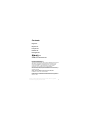 2
2
-
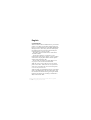 3
3
-
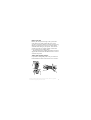 4
4
-
 5
5
-
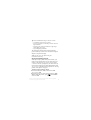 6
6
-
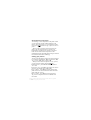 7
7
-
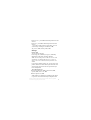 8
8
-
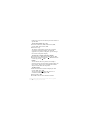 9
9
-
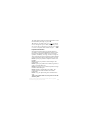 10
10
-
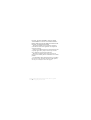 11
11
-
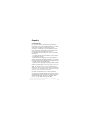 12
12
-
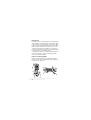 13
13
-
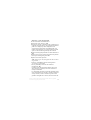 14
14
-
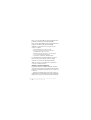 15
15
-
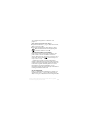 16
16
-
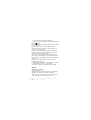 17
17
-
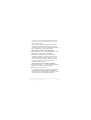 18
18
-
 19
19
-
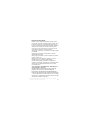 20
20
-
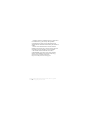 21
21
-
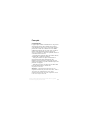 22
22
-
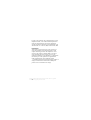 23
23
-
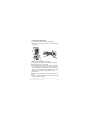 24
24
-
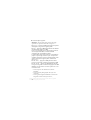 25
25
-
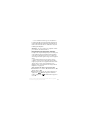 26
26
-
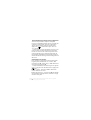 27
27
-
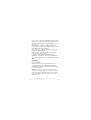 28
28
-
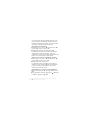 29
29
-
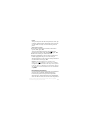 30
30
-
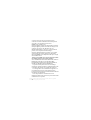 31
31
-
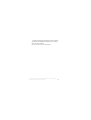 32
32
-
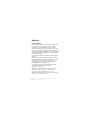 33
33
-
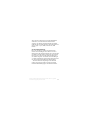 34
34
-
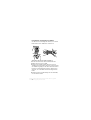 35
35
-
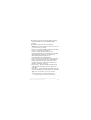 36
36
-
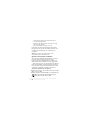 37
37
-
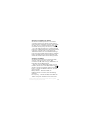 38
38
-
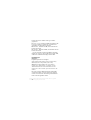 39
39
-
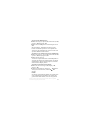 40
40
-
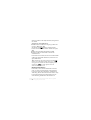 41
41
-
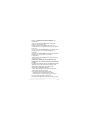 42
42
-
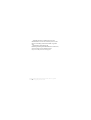 43
43
-
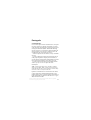 44
44
-
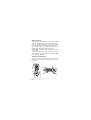 45
45
-
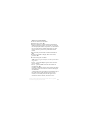 46
46
-
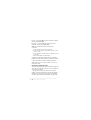 47
47
-
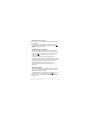 48
48
-
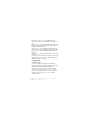 49
49
-
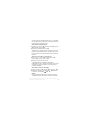 50
50
-
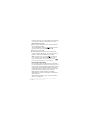 51
51
-
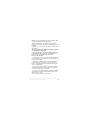 52
52
-
 53
53
-
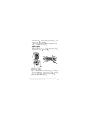 54
54
-
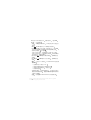 55
55
-
 56
56
-
 57
57
-
 58
58
-
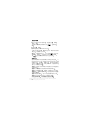 59
59
-
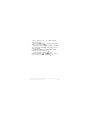 60
60
-
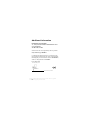 61
61
-
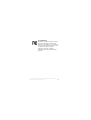 62
62